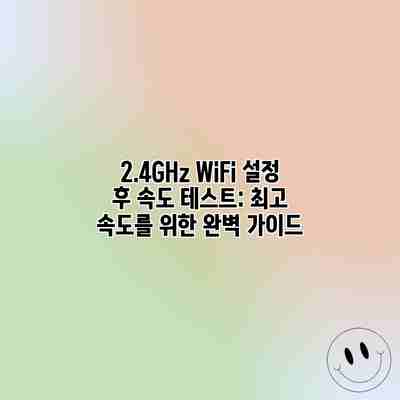
2.4GHz WiFi 설정 후 속도 테스트: 최고 속도를 위한 완벽 가이드
와이파이 속도 때문에 답답하신가요? 끊김 없이 빠른 인터넷을 즐기고 싶으신가요? 2.4GHz WiFi 설정을 마쳤다면 이제 속도 테스트를 통해 최적의 환경을 구축해야 합니다! 이 글에서는 2.4GHz WiFi 설정 후 속도 테스트를 위한 모든 것을 자세히 알려드립니다. 속도 저하의 원인을 분석하고, 속도를 향상시키는 다양한 방법과 팁을 제공하며, 최고의 WiFi 환경을 만들 수 있도록 안내합니다.
2.4GHz WiFi 설정 후 속도 테스트: 그 중요성을 제대로 알아보세요
2.4GHz WiFi 설정을 마치고 속도 테스트를 하는 것은 단순히 ‘숫자 확인’을 넘어, 실제 와이파이 사용 환경을 정확하게 파악하고 최적의 성능을 얻기 위한 필수 과정이에요. 단순히 설정만 했다고 해서 기대했던 속도가 나오리란 보장은 없으니까요. 속도 테스트는 여러분의 인터넷 사용 경험을 크게 좌우할 수 있답니다. 그 중요성을 놓치지 마세요!
왜 속도 테스트가 이렇게 중요할까요? 이유는 다음과 같아요.
문제점 조기 발견: 설정 후 즉시 속도를 측정하면 WiFi 연결에 문제가 있는지 바로 알 수 있어요. 예를 들어, 예상보다 속도가 현저히 느리다면 라우터의 위치, 채널 간섭, 기기의 문제 등 다양한 원인을 조기에 파악하고 해결할 수 있죠. 만약 테스트 없이 느린 속도를 계속 사용한다면, 불편함은 계속 누적될 뿐이에요.
최적의 설정 찾기: 속도 테스트는 여러분의 WiFi 설정을 최적화하는 데 중요한 역할을 해요. 다양한 채널을 시험해보고, 라우터의 위치를 바꾸면서 속도 변화를 관찰하면 가장 좋은 환경을 찾을 수 있답니다. 어떤 채널이 가장 덜 혼잡한지, 어느 위치에서 가장 안정적인 속도가 나오는지 확인할 수 있죠. 이러한 과정을 통해 최상의 성능을 끌어낼 수 있고, 불필요한 재설정 시간을 줄일 수 있어요.
기기 성능 확인: 속도 테스트는 단순히 WiFi 연결뿐 아니라 사용하는 기기의 성능과 호환성까지 확인하는 데 도움을 줘요. 예를 들어, 휴대폰의 WiFi 수신 감도가 낮아 속도가 느린 경우도 있을 수 있고요. 테스트 결과를 통해 기기 자체의 문제인지, 네트워크 설정의 문제인지 구분하여 필요한 조치를 취할 수 있답니다.
합리적인 기대치 설정: 속도 테스트는 인터넷 서비스 제공업체(ISP)에서 제공하는 속도와 실제 속도의 차이를 확인하는 데에 도움을 줘요. ISP에서 광고하는 속도가 항상 실제 속도와 일치하지는 않으니까요. 테스트 결과를 통해 실제 속도를 정확히 파악하고, 현실적인 기대치를 설정할 수 있답니다. 과도한 기대는 실망으로 이어질 수 있으니까요.
결론적으로, 2.4GHz WiFi 설정 후 속도 테스트는 최고의 WiFi 성능을 경험하기 위한 필수 단계입니다. 이는 단순한 확인 절차가 아니라, 문제 해결, 최적화, 그리고 현실적인 기대치 설정을 위한 중요한 과정이라고 할 수 있어요. 속도 테스트를 통해 여러분의 WiFi 환경을 제대로 이해하고, 더욱 쾌적한 인터넷 사용 경험을 누리세요!
✅ 2.4GHz WiFi 속도 저하의 원인을 찾고 최고 속도를 내는 방법을 알아보세요! 게이트웨이 설정 최적화를 통해 놀라운 속도 향상을 경험해보세요.

속도 테스트 필요성의 구체적인 예시
- 끊김 현상: 온라인 게임 중 갑작스러운 끊김이나 지연 현상 발생
- 영상 스트리밍 저하: 넷플릭스, 유튜브 등의 동영상 스트리밍 시 화질 저하 또는 버퍼링 발생
- 파일 다운로드 속도 저하: 큰 용량의 파일을 다운로드하는 데 예상보다 훨씬 오랜 시간 소요
- 원활하지 않은 화상 회의: 화상 회의 시 지연이나 끊김으로 인한 소통 불편
2.4GHz WiFi 속도 테스트 방법: 간편하게 속도 제대로 확인하기
2.4GHz 와이파이 설정 후 속도가 기대에 못 미치는 경우가 많죠? 속도 테스트는 문제 해결의 첫걸음이에요. 하지만 어떻게 해야 제대로 된 속도 측정을 할 수 있을까요? 이젠 걱정 마세요! 아래 표를 통해 간편하게, 정확하게 2.4GHz 와이파이 속도를 측정하는 방법을 알려드릴게요.
| 방법 | 단계 | 상세 설명 | 주의사항 | 기대 효과 |
|---|---|---|---|---|
| 온라인 속도 측정 사이트 이용 | 1. 사이트 접속 2. 테스트 시작 3. 결과 확인 | Ookla의 Speedtest.net, Fast.com 등 다양한 무료 사이트를 이용할 수 있어요. 사이트에 접속하여 “Go” 버튼만 누르면 다운로드 속도, 업로드 속도, 핑(ping) 값을 확인할 수 있답니다. 결과는 Mbps(메가비트퍼세컨드) 단위로 표시돼요. | 테스트 중 다른 기기의 네트워크 사용을 최소화해주세요. 유선 연결보다 속도가 느릴 수 있어요. 여러 번 테스트하여 평균값을 확인하면 더 정확해요. | 간편하고 빠르게 현재 와이파이 속도를 측정할 수 있어요. |
| 스마트폰 내장 속도 측정 기능 이용 | 1. 설정 메뉴 접근 2. 와이파이 정보 확인 3. 속도 테스트 기능 실행 | 대부분의 스마트폰은 설정 메뉴에서 와이파이 정보를 확인할 수 있는데, 여기에 속도 테스트 기능이 내장되어 있는 경우가 많아요. 편리하게 이용할 수 있죠! | 스마트폰의 성능이나 앱에 따라 결과가 다를 수 있으니, 여러 번 테스트 후 평균을 내는 게 좋아요. | 별도의 앱 설치 없이 빠르게 측정 가능해요. |
| 와이파이 공유기 앱 이용 | 1. 공유기 앱 설치/실행 2. 속도 테스트 기능 선택 3. 결과 분석 | 대부분의 공유기 제조사는 자체 앱을 제공하며, 이 앱을 통해 좀 더 자세한 네트워크 정보와 속도 테스트 결과를 확인할 수 있어요. | 공유기의 설정에 따라 기능이 다를 수 있어요. 앱 사용 설명서를 참고하세요. | 공유기의 상태와 네트워크 성능을 종합적으로 파악할 수 있어요. |
| 유선 연결 후 속도 비교 (추가) | 1. 컴퓨터를 유선으로 연결 2. 온라인 속도 측정 사이트 이용 3. 무선(WiFi) 속도와 비교 | 무선 연결 속도가 기대치에 못 미칠 경우, 유선 연결을 통해 속도 차이를 확인하여 무선 연결의 문제점을 파악하는 데 도움이 될 수 있어요. | 유선 연결 환경이 필요하며, 이 방법은 무선 연결 문제 진단에 도움을 주는 보조적인 방법입니다. | 무선 연결 문제의 원인을 파악하는데 도움이 돼요. |
정확한 속도 측정을 위해서는 여러 가지 방법을 활용하여 평균값을 구하는 것이 가장 중요해요.
위 방법들을 활용하여 2.4GHz WiFi 속도를 정확하게 측정하고, 다음 단계인 속도 향상 팁들을 적용해 보세요! 최고의 2.4GHz WiFi 속도를 경험하실 수 있을 거예요.
✅ 2.4GHz WiFi 최고 속도의 비밀, 지금 바로 속도 테스트 결과 확인하고 최적화 비법을 알아보세요!

스마트폰 앱을 이용한 속도 테스트
대부분의 스마트폰에는 속도 테스트 앱이 내장되어 있거나, Google Play 스토어 또는 App Store에서 쉽게 다운로드할 수 있습니다. Ookla의 Speedtest.net, Fast.com 등의 앱을 사용하여 간편하게 다운로드 속도, 업로드 속도, 핑(ping) 값을 측정할 수 있습니다. 테스트를 여러 번 실행하여 평균 속도를 확인하는 것이 좋습니다.
웹사이트를 이용한 속도 테스트
Speedtest.net, Fast.com 등 웹사이트를 이용하여 PC 또는 노트북에서 속도 테스트를 진행할 수 있습니다. 스마트폰 앱과 마찬가지로 다운로드 속도, 업로드 속도, 핑(ping) 값을 확인할 수 있으며, 결과를 그래프 형태로 보여주어 이해하기 쉽습니다.
라우터 관리 페이지를 통한 속도 확인
대부분의 라우터에는 관리 페이지가 존재하며, 여기에서 연결된 기기의 속도 정보를 확인할 수 있습니다. 라우터 관리 페이지에 접속하여 각 기기의 다운로드 및 업로드 속도를 알아보세요. 정확한 방법은 라우터 제조사마다 다를 수 있습니다.
2.4GHz WiFi 속도 향상을 위한 팁: 최고 속도를 뽑아내세요!
2.4GHz 와이파이 설정 후 속도가 기대에 못 미치나요? 속도 향상을 위해 여러가지 노력을 해봤지만, 아직도 속도가 느리다고 느끼시나요? 걱정 마세요! 몇 가지 간단한 팁만으로도 2.4GHz 와이파이 속도를 획기적으로 개선할 수 있답니다. 지금부터 최고의 2.4GHz 와이파이 속도를 경험할 수 있도록 도와드릴게요!
라우터 위치 최적화: 라우터의 위치는 속도에 큰 영향을 미쳐요. 벽이나 가구, 전자레인지와 같은 무선 간섭을 일으키는 기기들로부터 최대한 멀리 떨어진 곳에 라우터를 설치하는 것이 중요해요. 가능하면 집 중앙에 놓고, 높은 곳에 설치하면 더욱 효과적이랍니다. 신호가 잘 퍼지도록 주변 환경을 확인해주세요.
채널 변경: 다른 와이파이 네트워크와 채널 충돌이 발생하면 속도가 느려질 수 있어요. 라우터 설정에 들어가서 2.4GHz 채널을 변경해 보세요. Wifi Analyzer와 같은 앱을 이용하면 주변의 와이파이 채널 사용 현황을 확인하여 가장 적합한 채널을 선택할 수 있답니다. 1. 6. 11번 채널을 시험해 보는 것을 추천드려요.
라우터 펌웨어 업데이트: 최신 펌웨어에는 성능 개선 및 버그 수정이 포함되어 있을 수 있어요. 제조사 웹사이트를 방문하여 라우터의 펌웨어가 최신 버전인지 확인하고, 업데이트가 필요하다면 꼭 업데이트해 주세요. 간단한 과정으로 성능을 크게 향상시킬 수 있답니다!
무선 간섭 제거: 2.4GHz 주파수는 전자레인지, 블루투스 기기, 무선 전화기 등 다른 기기와 간섭이 발생하기 쉬워요. 가능하면 라우터 주변에 이러한 기기를 두지 않거나, 사용하지 않는 기기의 전원을 끄는 것이 좋답니다. 특히 전자레인지의 사용은 와이파이 속도에 큰 영향을 미치니 주의하세요!
안테나 위치 조정: 라우터 안테나는 수직 또는 수평으로 배치하는 것이 신호 전달에 중요한 역할을 해요. 안테나의 위치를 바꿔가며 속도 변화를 확인해보고, 가장 좋은 위치를 찾아 설정해 주세요. 간단한 조작만으로도 눈에 띄는 속도 향상을 경험할 수 있답니다.
장비의 위치와 거리 고려: 라우터와 기기 사이의 거리가 멀어질수록 신호가 약해지고 속도가 느려져요. 가능한 한 라우터에 가까이 있는 것이 속도 향상의 지름길이에요. 멀리 떨어져 있는 경우, 와이파이 신호 증폭기를 사용하는 것도 좋은 방법입니다.
라우터 재부팅: 간혹 라우터가 과부하되거나 오류가 발생하여 속도가 느려지는 경우가 있어요. 라우터의 전원을 껐다가 다시 켜는 간단한 재부팅만으로도 문제가 해결될 수 있답니다. 잊지 말고 주기적으로 재부팅하여 최적의 상태를 유지하세요.
라우터의 위치와 주변의 무선 간섭을 줄이는 것이 2.4GHz 와이파이 속도 향상의 가장 중요한 요소입니다.
이러한 팁들을 활용하여 2.4GHz 와이파이 속도를 최대한 끌어올려 보세요! 더욱 빠르고 안정적인 무선 인터넷 환경을 즐길 수 있을 거예요.
2.4GHz WiFi 속도 테스트 결과 분석 및 해결책: 속도 저하의 원인을 찾고 최고의 성능을 얻어요!
자, 이제 2.4GHz WiFi 속도 테스트를 마치셨나요? 테스트 결과를 분석하고, 만약 속도가 기대치에 못 미친다면 그 원인을 찾아 해결책을 찾아봐야겠죠? 속도 저하의 원인은 여러 가지가 있을 수 있으니 차근차근 살펴보도록 하겠습니다.
먼저, 테스트 결과를 자세히 살펴보세요. 다운로드 속도와 업로드 속도, 그리고 핑(ping) 값을 확인해야 합니다. 이 세 가지 수치를 통해 문제의 원인을 추정할 수 있어요.
다운로드/업로드 속도가 매우 느린 경우:
- 라우터의 위치: 라우터가 벽이나 가구 뒤에 가려져 있거나, 금속성 물체 근처에 있으면 신호가 약해져 속도가 느려질 수 있어요. 라우터의 위치를 바꿔서 신호 세기를 확인해 보세요. 가능하면 집 중앙에, 높은 곳에 두는 것이 좋답니다.
- 무선 간섭: 2.4GHz 주파수는 다른 전자 기기들과 간섭이 발생하기 쉽습니다. 전자레인지, 블루투스 기기, 무선 전화기 등이 근처에 있다면 간섭을 줄이기 위해 위치를 조정해 보세요. 또한, 이웃집의 WiFi와 채널이 겹치는 것을 확인하고, 채널을 변경해 보시는 것도 좋은 방법이에요.
- 라우터의 성능: 라우터 자체의 성능이 부족할 수도 있답니다. 오래된 라우터라면 교체를 고려해 보세요. 최신 라우터는 더욱 강력한 성능과 안정적인 연결을 제공하죠.
- 네트워크 과부하: 너무 많은 기기가 동시에 WiFi에 연결되어 있으면 속도가 느려질 수 있어요. 사용하지 않는 기기의 WiFi 연결을 끊어보세요.
핑(ping) 값이 높은 경우:
- 네트워크 연결 문제: 인터넷 서비스 제공업체(ISP) 쪽 문제일 수 있습니다. ISP에 문의하여 네트워크 상태를 확인하는 것이 필요해요.
- 라우터 설정 문제: 라우터의 설정에 문제가 있을 수 있어요. 라우터를 재부팅하거나, 공장 초기화 후 다시 설정하는 것도 좋은 방법이에요. 혹은 라우터 설정에서 QoS(Quality of Service) 기능을 통해 우선 순위를 설정해 보는 것도 방법입니다.
테스트 결과가 일관되지 않은 경우:
- 무선 신호 간섭: 위에서 언급한 무선 간섭 외에도, 벽이나 가구의 재질에 따라 신호 세기가 불규칙적으로 변할 수 있어요. 라우터의 위치 변경이나 추가적인 무선 확장기를 사용하는 것을 고려해 볼 수 있답니다.
가장 중요한 것은, 문제 해결을 위해서는 다양한 요소들을 종합적으로 고려해야 한다는 점입니다.
위의 해결책들을 시도해 보았는데도 속도가 개선되지 않는다면, 전문가의 도움을 받는 것을 고려해 보세요. 더 자세한 분석과 맞춤형 해결책을 제시해 줄 수 있을 거예요. 잊지 마세요, 최고의 WiFi 속도를 위해서는 꾸준한 관찰과 적절한 조치가 필요하답니다.
다음 장에서는 5GHz WiFi에 대해 알아보고, 2.4GHz WiFi의 한계를 극복하는 방법을 함께 살펴보도록 하겠습니다.
5GHz 와이파이: 2.4GHz의 한계를 넘어서세요
2.4GHz 와이파이 속도 테스트를 마치셨나요? 만족스러운 결과를 얻으셨다면 정말 다행이지만, 아직 속도에 대한 갈증이 남아있다면 5GHz 와이파이를 고려해 보시는 건 어떨까요? 2.4GHz 와이파이가 여러 기기의 연결과 안정성에 강점을 갖고 있는 반면, 5GHz 와이파이는 속도 면에서 압도적인 차이를 보여주거든요.
5GHz 와이파이는 2.4GHz 대비 더 넓은 주파수 대역을 사용하기 때문에 더 많은 데이터를 동시에 전송할 수 있어요. 이는 곧 더 빠른 속도와 더 낮은 지연 시간(latency)으로 이어진답니다. 고화질 스트리밍, 온라인 게임, 대용량 파일 전송 등 데이터 처리량이 큰 작업에 최적화되어 있죠.
하지만 장점만 있는 건 아니에요. 5GHz 와이파이는 2.4GHz에 비해 전파 도달 거리가 짧고, 장애물에 더 민감하다는 단점이 있어요. 벽이나 가구 등이 신호를 방해하여 속도 저하를 야기할 수 있으므로, 공유기의 위치 선정이 무엇보다 중요해요. 또한, 모든 기기가 5GHz 와이파이를 지원하는 건 아니라는 점도 고려해야 해요. 오래된 기기들은 2.4GHz만 지원할 가능성이 높으니까요.
5GHz 와이파이를 선택할 때 고려해야 할 사항들을 정리해 보았어요.
- 기기 호환성: 모든 기기가 5GHz 와이파이를 지원하는지 확인하세요. 스마트폰, 노트북, 스마트TV 등 사용하시는 모든 기기의 사양을 확인하는 것이 중요해요.
- 거리 및 장애물: 공유기와 기기 사이의 거리와 장애물의 유무를 고려하여 최적의 위치를 선정해야 해요. 가구 배치를 고려하고, 실험을 통해 최적의 위치를 찾아보세요.
- 속도 요구 사항: 고화질 스트리밍이나 온라인 게임처럼 높은 속도를 요구하는 작업을 자주 한다면 5GHz 와이파이가 적합해요. 하지만 일반적인 웹 서핑이나 이메일 확인 정도라면 2.4GHz 와이파이로도 충분할 수 있답니다.
- 간섭: 5GHz 대역은 2.4GHz 대역보다 간섭이 적지만, 전자레인지와 같은 다른 기기와의 간섭을 최소화할 수 있도록 위치를 신중하게 선택해야 해요.
5GHz 와이파이를 사용하기로 결정했다면 공유기 설정에서 5GHz 대역을 활성화하고, 다시 한번 속도 테스트를 해보세요. 놀라운 속도 향상을 경험하실 수 있을 거예요. 하지만 속도가 예상보다 낮다면, 위에서 언급한 사항들을 다시 한번 확인해보는 것이 좋아요.
결론: 최고의 와이파이 속도를 경험하세요!
이 글에서는 2.4GHz 와이파이 설정 후 속도 테스트의 중요성부터 속도 향상 팁, 그리고 5GHz 와이파이 고려까지 다양한 정보를 제공해 드렸어요. 2.4GHz 와이파이 설정만으로도 충분한 성능을 얻을 수 있지만, 더 빠른 속도가 필요하다면 5GHz 와이파이를 적극적으로 고려해 보세요. 여러분의 인터넷 환경과 사용 목적에 맞는 최적의 와이파이 설정을 찾는 것이 가장 중요해요. 지금 바로 설정을 확인하고, 최고의 와이파이 속도를 경험해 보세요! 더 빠르고 원활한 인터넷 생활을 기대하셔도 좋답니다!
결론: 2.4GHz 와이파이 최적 속도 달성을 위한 마무리 정리 및 추가 팁
자, 이제 2.4GHz 와이파이 설정 후 속도 테스트를 통해 여러분의 네트워크 환경을 최적화하는 방법을 자세히 알아보았습니다. 정확한 속도 측정부터 속도 향상 팁, 그리고 문제 해결 방법까지, 다양한 정보를 통해 최고의 성능을 얻을 수 있는 방법을 제시해 드렸어요. 하지만 기억해야 할 것은, 2.4GHz 와이파이의 속도는 여러 요인에 영향을 받기 때문에, 절대적인 최고 속도라는 것은 존재하지 않는다는 점입니다.
이 가이드에서 제시된 팁들을 모두 적용했다면, 분명 이전보다 훨씬 향상된 와이파이 속도를 경험하고 계실 거예요. 예를 들어, 공유기 위치를 변경하고 채널 간섭을 줄이기 위한 팁을 적용했을 때, 이전보다 훨씬 빠른 다운로드 속도와 끊김 없는 스트리밍을 경험했을 것입니다. 또한, 속도 테스트 결과 분석을 통해 발견한 문제점들을 해결함으로써 더욱 안정적인 네트워크 환경을 구축했을 거고요.
하지만, 여전히 만족스럽지 못한 속도를 경험하신다면, 앞서 언급된 5GHz 와이파이 사용을 고려해 보시는 것을 추천드립니다. 5GHz 주파수는 2.4GHz보다 훨씬 더 많은 대역폭을 제공하여 더 빠른 속도와 안정적인 연결을 보장해 주거든요. 특히, 4K 영상 스트리밍이나 대용량 파일 다운로드와 같이 높은 대역폭을 필요로 하는 작업에는 5GHz 와이파이가 훨씬 효율적일 수 있습니다.
2.4GHz 와이파이 최적화를 위한 마지막 팁을 드리자면, 정기적인 속도 테스트와 모니터링이 중요합니다. 네트워크 환경은 시간이 지남에 따라 변화할 수 있고, 새로운 기기 추가나 간섭 발생 등 여러가지 요인으로 속도가 저하될 수 있거든요. 따라서, 주기적으로 속도 테스트를 실시하고, 문제가 발생했을 때 즉시 해결하려는 자세가 최고의 2.4GHz 와이파이 속도를 유지하는 비결입니다. 정기적인 속도 테스트와 문제 해결은 쾌적한 와이파이 환경을 유지하는 가장 중요한 요소입니다.
마지막으로, 본 가이드가 여러분의 2.4GHz 와이파이 속도 향상에 도움이 되었기를 바라며, 더욱 쾌적한 인터넷 환경을 누리시길 바랍니다. 궁금한 점이나 추가적인 도움이 필요하시다면, 언제든지 문의해 주세요!
자주 묻는 질문 Q&A
Q1: 2.4GHz 와이파이 속도 테스트의 중요성은 무엇인가요?
A1: 단순한 속도 확인이 아닌, 문제점 조기 발견, 최적 설정 찾기, 기기 성능 확인, 그리고 현실적인 기대치 설정을 위한 필수 과정입니다. 실제 사용 환경을 정확히 파악하고 최고 성능을 얻기 위해 반드시 필요합니다.
Q2: 2.4GHz 와이파이 속도 테스트는 어떻게 하나요?
A2: 온라인 속도 측정 사이트(Speedtest.net 등), 스마트폰 내장 기능, 공유기 앱, 또는 유선 연결 후 속도 비교 등 여러 방법을 활용하여 여러 번 테스트하고 평균값을 확인하면 더욱 정확합니다.
Q3: 2.4GHz 와이파이 속도가 느린 경우, 어떻게 해결할 수 있나요?
A3: 라우터 위치 최적화, 채널 변경, 펌웨어 업데이트, 무선 간섭 제거, 안테나 위치 조정, 장비와의 거리 고려, 라우터 재부팅 등을 시도해 보세요. 문제가 지속되면 ISP에 문의하거나 전문가의 도움을 받는 것이 좋습니다.
이 콘텐츠의 무단 사용은 저작권법에 위배되며, 이를 위반할 경우 민사 및 형사상의 법적 처벌을 받을 수 있습니다. 무단 복제, 배포를 금지합니다.
※ 면책사항: 위 본문 내용은 온라인 자료를 토대로 작성되었으며 발행일 기준 내용이므로 필요 시, 최신 정보 및 사실 확인은 반드시 체크해보시길 권장드립니다.

